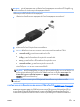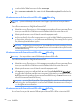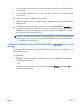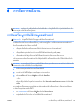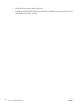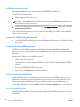User Guide - Windows 8.1
3.
คลิก Change Settings that are currently unavailable (เปลี่ยนแปลงการตั้งคาที่ไมพรอมใชงานใน
ปจจุบัน)
4. คลิก ตองใชรหัสผาน (แนะนำ)
หมายเหตุ: หากคุณตองการสรางรหัสผานบัญชีผูใชหรือเปลี่ยนรหัสผานบัญชีผูใชปจจุบัน ใหคลิก สราง
หรือเปลี่ยนรหัสผานผูใชของคุณ แลวปฏิบัติตามคำแนะนำบนหนาจอ หากคุณไมตองการสรางหรือ
เปลี่ยนรหัสผานบัญชีผูใช ใหไปยังขั้นตอนที่ 5
5. คลิก บันทึกการเปลี่ยนแปลง
การใชพลังงานแบตเตอรี่
คำเตือน! เพื่อลดปญหาดานความปลอดภัยที่อาจเกิดขึ้น ใหใชเฉพาะแบตเตอรี่ที่ไดรับมาพรอมคอมพิวเตอร
แบตเตอรี่ที่เปลี่ยนทดแทนจาก HP หรือแบตเตอรี่ที่ใชงานรวมกันไดซึ่งซื้อจาก HP เทานั้น
คอมพิวเตอรทำงานโดยใชพลังงานแบตเตอรี่ เมื่อไมไดเสียบคอมพิวเตอรเขากับแหลงจายไฟ AC ภายนอก อายุ
การใชงานแบตเตอรี่ของคอมพิวเตอรจะแตกตางกันไป ขึ้นอยูกับการตั้งคาการจัดการพลังงาน การเรียกใช
โปรแกรม ความสวางของจอแสดงผล อุปกรณภายนอกที่เชื่อมตอกับคอมพิวเตอร และปจจัยอื่นๆ การเก็บ
แบตเตอรี่ไวในคอมพิวเตอรขณะเสียบปลั๊กไฟ AC จะเปนการชารจไฟแบตเตอรี่ และปกปองงานของคุณในกรณี
ที่ไฟฟาดับเชนกัน หากคอมพิวเตอรมีแบตเตอรี่ที่ชารจไฟและใชแหลงจายไฟ AC ภายนอก คอมพิวเตอรก็จะ
เปลี่ยนไปใชพลังงานแบตเตอรี่โดยอัตโนมัติหากถอดสายเชื่อมตออะแดปเตอร AC ออกจากคอมพิวเตอร หรือ
เมื่อไมมีกระแสไฟจาก AC
หมายเหตุ: เวลาตัดการเชื่อมตอจากแหลงจายไฟ AC ความสวางของจอแสดงผลจะลดลงโดยอัตโนมัติเพื่อยืด
อายุการใชงานแบตเตอรี่ คอมพิวเตอรบางรุนสามารถสลับโหมดกราฟกเพื่อเพิ่มอายุการใชงานแบตเตอรี่
การหาขอมูลแบตเตอรี่เพิ่มเติม
HP Support Assistant มีเครื่องมือและขอมูลเกี่ยวกับแบตเตอรี่ หากตองการเขาถึงขอมูลแบตเตอรี่ ใหเลือก
โปรแกรม HP Support Assistant บนหนาจอเริ่ม จากนั้นเลือก แบตเตอรี่และประสิทธิภาพ
●
เครื่องมือการตรวจสอบแบตเตอรี่สำหรับทดสอบประสิทธิภาพของแบตเตอรี่
●
ขอมูลเกี่ยวกับการปรับเทียบ การจัดการพลังงาน และการดูแลรักษาและจัดเก็บอยางเหมาะสมเพื่อยืดอายุ
การใชงานของแบตเตอรี่
●
ขอมูลเกี่ยวกับชนิดของแบตเตอรี่ คุณลักษณะเฉพาะ วงจรการใชงาน และความจุ
การเขาถึงขอมูลแบตเตอรี่:
▲
หากตองการเขาถึงขอมูลแบตเตอรี่ ใหเลือกโปรแกรม HP Support Assistant บนหนาจอเริ่ม จากนั้นเลือก
แบตเตอรี่และประสิทธิภาพ
THWW
การตั้งคาตัวเลือกการใชพลังงาน
57